OpenStack ir pilna iespēja izvietot virtuālās mašīnas (VM) un apstrādāt dažādus uzdevumus, kas nepieciešami mākoņa vides pārvaldībai. Izmantojot horizontālo mērogošanas funkciju, tas var pagriezties vairāk atbilstoši prasībām.
Viena no OpenStack svarīgām iezīmēm ir tā, ka tā ir atvērtā koda programmatūra. Microstack ir rīks OpenStack vides instalēšanai ļoti vienkāršā veidā. Ja iepriekš esat izgājis OpenStack instalēšanas pielāgotās darbības, iespējams, redzēsit reālas sāpes dažādu instalēšanas darbību pielāgošanā un konfigurēšanā. Bet, izmantojot Microstack, tas ir vienkārši 2-3 procesa posms. Šajā ceļvedī mēs esam izmantojuši OpenStack uz Microstack balstītu variantu. Jūs varat izmantot jebkuru citu veidu, kā instalēt OpenStack, taču ar Microstack viss bija ļoti vienkāršs.
Pārskatīsim dažus no galvenajiem OpenStack komponentiem šeit:
- Nova: Pārvalda dažādus skaitļošanas gadījumu aspektus pēc pieprasījuma. Tas ir OpenStack skaitļošanas dzinējs, lai pārvaldītu un izvietotu VM.
- Neitrons: nodrošina OpenStack tīkla pakalpojumus. Tas palīdz izveidot komunikācijas ceļu starp dažādām OpenStack instancēm.
- Ātrs: sniedziet failu un objektu glabāšanas pakalpojumus OpenStack vidē.
- Horizon: tas ir OpenStack tīmekļa grafiskais vadības paneļa interfeiss, lai pārvaldītu dažādas OpenStack darbības.
- Keystone: Tas ir identitātes pakalpojums autentifikācijai, piekļuves kontrolei, autorizācijai un dažādiem citiem pakalpojumiem.
- Skatiens: Tas ir OpenStack attēlu pakalpojums virtuālās mašīnas attēlu pārvaldīšanai. Šos attēlus var izmantot kā veidni jaunu virtuālo mašīnu palaišanai.
- Siltums: Tas būtībā ir orķestrēšana rīks, lai palaistu vairākas kompozītmateriālu mākoņa lietojumprogrammas, izmantojot orķestrēšana veidne, piemēram, HOT (Siltuma orķestrēšanas veidne).
OpenStack instalēšanas process ir ļoti resurss un laikietilpīgs. Pirms mēs kļūstam netīri, konfigurējot pakalpojumu OpenStack, mēs pieņemam, ka jūs jau esat instalējis OpenStack savā sistēmā vai VM iekšpusē. Ja nē, instalēšanai varat sekot mūsu iepriekšējam ceļvedim. Šajā ceļvedī mēs esam instalējuši OpenStack, izmantojot Microstack no snap krātuves.
Mūsu mašīnas konfigurācija:
Operētājsistēma: Ubuntu 20.04
RAM: 16 GB
Cietais disks: 160 GB
OpenStack variants: mikrostrupa.
Šajā apmācībā mēs redzēsim, kā mēs varam konfigurēt tīkla pakalpojumus OpenStack. Lai vienkāršotu lietas, mēs esam nodrošinājuši dažādu konfigurācijas posmu momentuzņēmumus. Tāpēc lecam tieši tajā.
1. solis. Piesakieties OpenStack informācijas panelī ar administratora kontu. Kad esat pieteicies, jums jāizveido jauns projekts. Izpildiet šo ceļu:
Identitāte -> Projekti -> Izveidot projektu
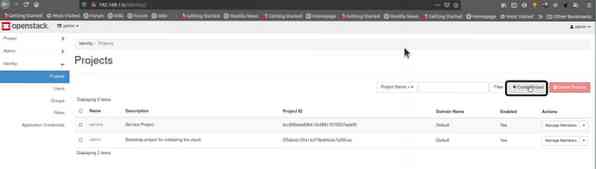
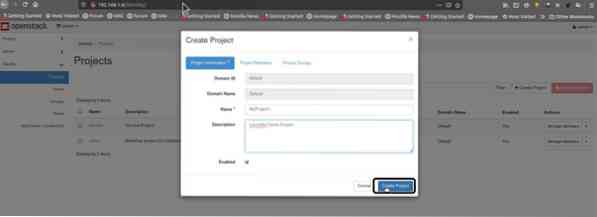
2. solis. Tā kā mūsu projekts ir izveidots ar nosaukumu “MyProject1”, mums tagad būs jādodas uz šo ceļu:
Identitāte -> Lietotāji -> Izveidot lietotāju
Un izveidojiet jaunu lietotāju.
Šeit mums ir jānorāda mūsu lietotājam vārds (mūsu gadījumā - “LHuser”) un izvēles apraksts šim lietotājam. Izveidojiet paroli šim lietotājam.
Primārā projekta izvēlnē atlasiet mūsu projektu (MyProject1). Tagad pabeidziet šo darbību, noklikšķinot uz pogas “Izveidot lietotāju”.
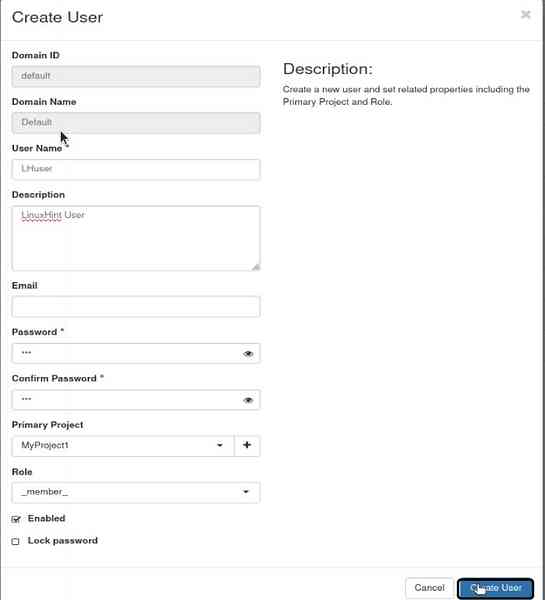
3. solis. Tagad mēs konfigurēsim OpenStack tīklu. Vispirms izrakstieties no administratora konta un piesakieties ar jaunizveidoto lietotāju LHuser. Tagad dodieties uz ceļu:
Projekts -> Tīkli → Izveidot tīklu
I) Iekšējais tīkls
a) Pirmkārt, mēs izveidosim iekšējo tīklu. Mūsu iekšējā tīkla specifikācija ir šāda:
Tīkla nosaukums: my_internal_nw
Apakštīkla nosaukums: my_subnet
Tīkla adrese: 192.168. lpp.2.0/24
Vārtejas IP: 192.168. lpp.2.10
IP versija: IPv4
Atcerieties arī pārbaudīt sadaļu “Iespējot administratora stāvokli.”
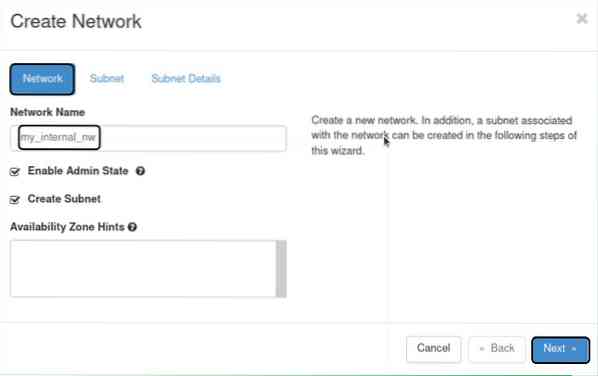
b) apakštīkls

c) apakštīkla detaļas
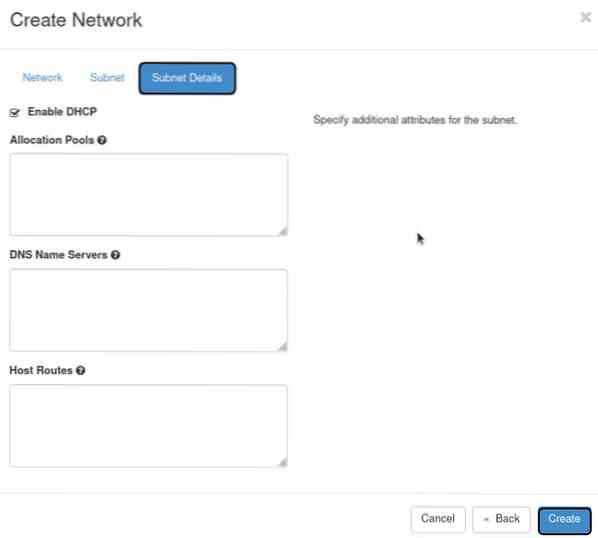
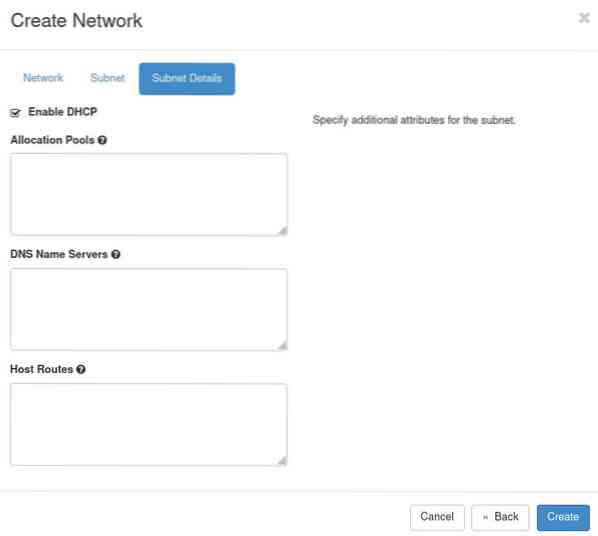
II) Ārējais tīkls
Ārējā tīkla izveides darbības ir tādas pašas kā iekšējā tīkla darbības. Vienīgā atšķirība ir tāda, ka tīkla konfigurācija šeit ir atkarīga no br-ex saskarnes, kas izveidota ar OpenStack instalāciju. Tāpēc izmantojiet to pašu tīkla adresi un vārtejas IP, kas ir saskarnei br-ex. Mūsu gadījumā specifikācijas ir šādas:
Tīkla nosaukums: my_external_nw
Apakštīkla nosaukums: my_subnet_2
Tīkla adrese: 10.20.20.0/24
Vārtejas IP: 10.20.20.1
IP versija: IPv4
Pārbaudiet arī sadaļu “Iespējot administratora stāvokli.”
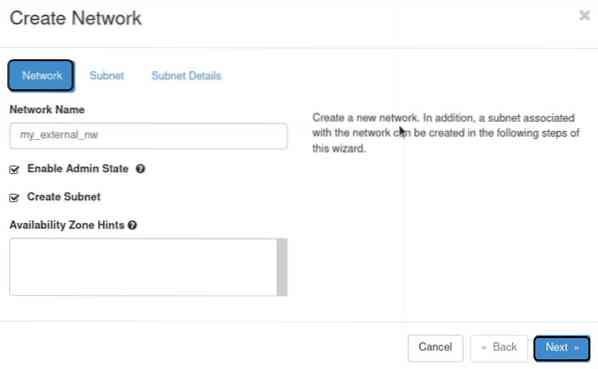
2) Apakštīkls
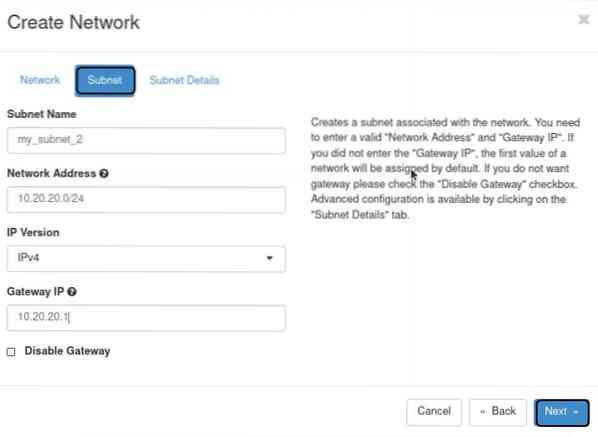
3. Apakštīkla informācija
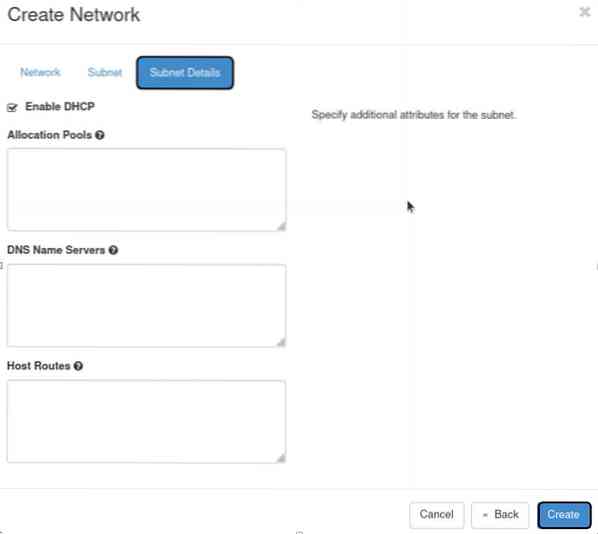
4. solis. Pabeidzot tīklu izveidošanas procesu, izrakstieties no jaunā lietotāja konta un vēlreiz piesakieties ar administratora kontu. OpenStack informācijas panelī tiek dota:
1. Administrators -> Sistēma-> Tīkli
Un atlasiet tīklu ar nosaukumu “my_external_nw” un labajā pusē noklikšķiniet uz “edit network”, kas atbilst šim tīklam.
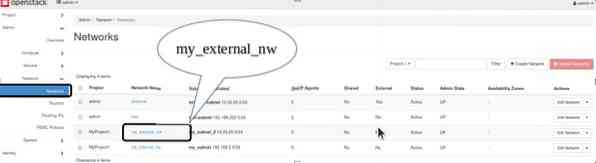
2. Tiks parādīts jauns logs. Šeit vienkārši atzīmējiet šo tīklu kā ārēju tīklu. Noklikšķiniet uz “Saglabāt izmaiņas.”, Lai lietotu iestatījumus.
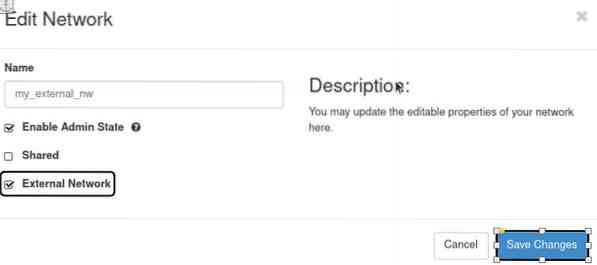
5. solis. Tagad izrakstieties no administratora lietotāja un piesakieties ar jauno lietotāju.
6. solis. Mums būs jāizveido maršrutētājs abiem tīkliem, lai izveidotu saziņas ceļu starp šiem diviem. Iet uz
Projekts -> Tīkls -> Maršrutētāji
Noklikšķiniet uz pogas “izveidot maršrutētāju”.

7. solis. Tas jautās par maršrutētāja informāciju. Aizpildiet tos un izvēlieties “my_external_nw” kā ārējo tīklu un noklikšķiniet uz pogas “izveidot maršrutētāju”.
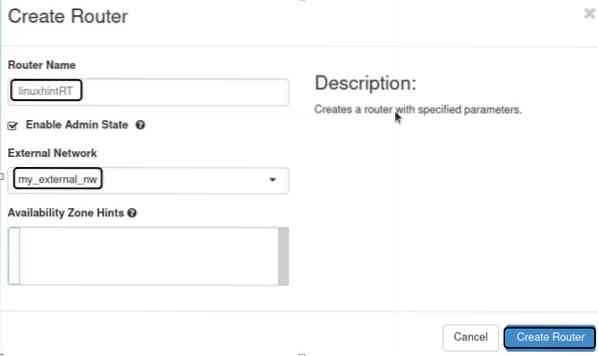
8. solis. Pēc iepriekš minētās darbības atlasiet maršrutētāju no rūtera nosaukuma kolonnas, dodieties uz cilni Saskarnes un noklikšķiniet uz pogas Pievienot saskarni.
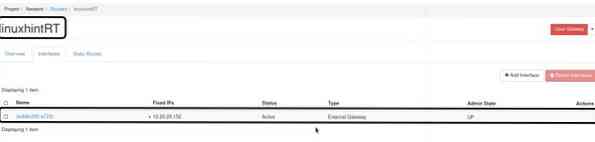
9. solis. Parādīsies jauns uzvednes logs. Apakštīkla nolaižamajā lodziņā atlasiet iekšējo apakštīklu “my_subnet.”Laukā IP adrese neko neaizpildiet. Lai pabeigtu šo darbību, noklikšķiniet uz pogas Iesniegt.
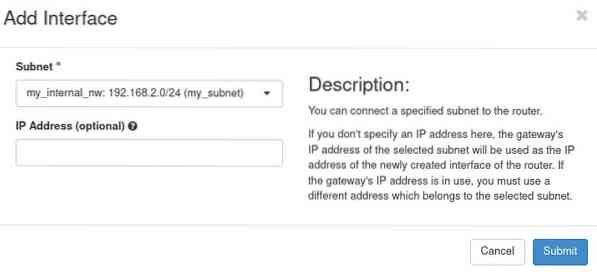
10. solis. Kad visas tīkla konfigurēšanas darbības ir pabeigtas, mēs pārbaudīsim OpenStack tīkla iestatījumus. Iet pa ceļu:
Projekts -> Tīkls -> Tīkla topoloģija
Parādīsies tīkla karte, kā parādīts zemāk:
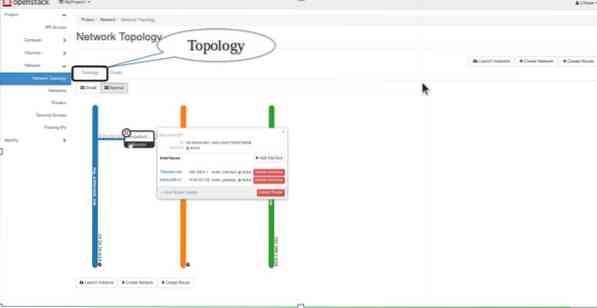
Tas arī viss, ļaudis. Mēs esam veiksmīgi konfigurējuši tīkla pamata konfigurāciju OpenStack. Mēģiniet pievienot šai konfigurācijai kādu aromātu, pievienojot vairāk tīklu un izveidojot saziņas ceļu starp vairākiem VM OpenStack iekšpusē.
 Phenquestions
Phenquestions


